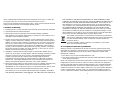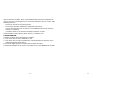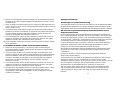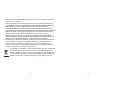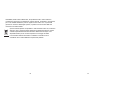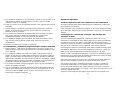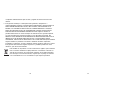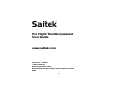Saitek 107038 Le manuel du propriétaire
- Catégorie
- Commandes de jeu
- Taper
- Le manuel du propriétaire
Ce manuel convient également à
La page est en cours de chargement...
La page est en cours de chargement...
La page est en cours de chargement...
La page est en cours de chargement...
La page est en cours de chargement...
La page est en cours de chargement...
La page est en cours de chargement...
La page est en cours de chargement...
La page est en cours de chargement...
La page est en cours de chargement...

Installation du Throttle Quadrant
Tout d'abord, vissez la plaque de montage au Throttle Quadrant en utilisant les quatre
vis fournies. Vous pouvez visser la plaque à l'un des deux cotés du Quadrant en
fonction de votre préférence (soit sous la table, devant vous ou sur le dessus de celle-
ci). Assurez-vous que quelle que soit la façon dont vous monterez la manette, quand
vous la regardez, les interrupteurs soient en bas. Serrez maintenant le mécanisme de
fixation du Throttle jusqu'à ce qu'il soit bien attaché à la table (faite attention à ne pas
trop serrer la vis pour ne pas endommager la fixation).
Branchez le câble USB du Throttle Quadrant dans l'un des ports USB libres de votre
PC (ou sur le hub USB du Saitek Pro Flight Yoke).
Votre Throttle Quadrant est fourni avec des boutons de leviers additionnels pour
configurer n'importe quelle combinaison de manettes des gaz, de volets, de
commande de richesse du mélange et de commande d'hélice. Vous pouvez aussi
acheter des Quadrants additionnels pour les monter ensemble en une configuration
multi-moteurs plus complexe.
Installation pour les utilisateurs de Windows® XP, XP64 et Vista
A) Pilotes pour des utilisateurs type uniquement
1. L'ordinateur allumé, fermez tous les programmes en cours d'exécution et insérez le
CD Saitek Smart Technology dans votre lecteur de CD-ROM.
2. Lorsque l'écran d'introduction apparaît, cliquez sur Installer le logiciel pour
continuer. Si le CD ne se met pas en route automatiquement, sélectionner
Démarrer dans la barre de tâches Windows, puis Exécuter, puis tapez
D:\Setup.exe (D : étant votre lecteur de CD) et cliquez sur OK.
3. Lorsque l'écran de bienvenue apparaît, cliquez sur Suivant pour continuer.
4. Après avoir lu l'avertissement, sélectionnez I accept the terms of the Disclaimer
(J'accepte les termes de cet avertissement) et cliquez sur Suivant pour continuer.
5. Une fois que l’écran de Réglage des pilotes s’affiche (et si vous ne l’avez pas déjà
fait), connectez le câble USB de votre station d’accueil à l’un des ports USB de
votre ordinateur et cliquez sur Suivant.
21
SAITEK PRO FLIGHT THROTTLE QUADRANT
Félicitation pour votre achat du Saitek Pro Flight Throttle Quadrant. Le Pro Flight
Throttle Quadrant est doté de contrôles réalistes, configurables pour les principaux
logiciels de simulations de vol pour rendre votre expérience de vol plus réaliste.
20
Boutons de leviers interchangeables pour configurer
n'importe quelle combinaison de manettes des gaz,
de volets, de commande de richesse du mélange et
de commande d'hélice.
Leviers à action souple avec cran de mise à 0
Trois interrupteurs 2 directions

Information importante
Un mot sur les mises a jour du pilote
De temps à autre, il peut y avoir des mises à jour du pilote et du logiciel de
programmation pour ce produit. Vous pouvez vous tenir informé(e) des toutes
dernières mises à jour en vous rendant sur le site Internet de Saitek et en cliquant sur
Téléchargements. Un menu déroulant va apparaître. Sélectionnez Pilotes + Logiciels.
Comment assigner les contrôles du Quadrant aux fonctions de Flight
Simulator
Dans la mesure où vous utiliserez sans doute le Pro Flight Quadrant au coté d'un
autre contrôleur dans Flight Simulator, vous devrez vous assurer que vous configurez
les leviers correctement dans le jeu. Par défaut, Flight Simulator leurs assignera les
contrôles des ailerons, de la gouverne de profondeur et des gaz, ce qui risque d'être
redondant avec les contrôles de l'autre contrôleur ; cela entrainera des problèmes !
Pour réassigner les leviers correctement, vous devez utiliser les écrans Assignations
(Flight Simulator 2004) ou Contrôles (Flight Simulator X) dans le jeu.
Quand vous accédez aux écrans Assignations/Contrôles dans Flight Simulator,
assurez-vous que le Saitek Pro Flight Throttle Quadrant est sélectionné dans l'option
Type de Joystick.
Sélectionnez maintenant Axes du Joystick (Flight Simulator 2004) ou Contrôles des
Axes (Flight Simulator X) en haut de la fenêtre.
Une fois cela fait, sélectionnez simplement la commande que vous voulez assigner à
votre contrôleur à partir de la liste des commandes, cliquez dessus puis cliquez sur le
bouton de confirmation. Une fenêtre apparaitra, vous demandant de bouger la partie
de votre contrôleur que vous voulez assigner à cette commande et cliquez OK.
Truc : Vous devez vous assurer qu'aucun des leviers n'est assigné à la commande de
l'Axe des Ailerons ou à celui de l'Axe de la profondeur de gouverne, sinon ils
interféreront avec votre autre contrôleur que vous utilisez à coté du Saitek Pro Flight
Throttle Quadrant.
23
6. Cliquez sur Suivant dans les deux fenêtres suivantes et à l'écran de mise à jour
des drivers, cliquez sur Suivant pour tester votre contrôleur
7. Lorsque l'écran de contrôle Saitek apparaît, essayez tous les boutons de votre
contrôleur, ainsi que les contrôles, afin de vous assurer qu'ils fonctionnent
correctement. Lorsque vous avez terminé, veuillez cliquer sur OK.
8. A l'écran de configuration du logiciel, sélectionnez Ne pas installer le logiciel de
programmation SST et cliquez sur Suivant. Le logiciel de programmation peut être
installé à une date ultérieure en suivant l'instruction (B) figurant ci-dessous.
9. Sur l'écran d'enregistrement, sélectionner Cocher cette case pour enregistrer
maintenant, et suivez les instructions données à l'écran. Vous pouvez également
choisir de sélectionner cette option plus tard.
10.Cliquez sur Terminer pour terminer l'installation.
B) Pilotes et Logiciel de Programmation pour les Utilisateurs Avancés
1. Suivez les points 1 à 7 de A). A l'écran Configuration du logiciel, sélectionnez
Installez le logiciel de programmation SST et cliquez sur Suivant.
2. A l'écran Configuration du logiciel, cliquez sur Suivant et suivez les instructions
données à l'écran. Vous êtes alors invité(e) à installer des fonctions telles que la
souris Saitek Magic Mouse ou le clavier Saitek Magic Keyboard (c'est le nom que
XP donne aux différents éléments de votre contrôleur Saitek). Cliquez toujours sur
Suivant, Continuer de toute façon et Terminer pour accepter l'installation jusqu'à ce
que vous obteniez le message Installation of programming software successful
(Installation réussie du logiciel de programmation).
3. A l'écran d'enregistrement, sélectionnez Cliquez pour vous enregistrer maintenant
et suivez les instructions à l'écran, ou ne sélectionnez pas cette option pour vous
enregistrer plus tard.
4. A la fin du processus d'installation, vous aurez la possibilité d'exécuter l'éditeur de
profil (Run Profile Editor), ce qui vous permettra de visualiser en 3D votre
environnement de programmation. Si vous ne voulez pas exécuter l'éditeur de
profil, cliquez simplement sur Terminer pour compléter le processus d'installation.
22

Qu'est-ce qu'un Profil de jeu ?
Un Profil de jeu est un fichier de configuration qui améliore votre jouabilité : c'est une
série de commandes qui affecte aux boutons et manettes de votre contrôleur une
action pré-programmée. Plus de 200 profils sont disponibles sur le Product
Companion Disk fourni avec cet appareil ou sur le site Internet de Saitek :
www.saitek.com. (Sur notre site web, qui est régulièrement mis à jour, vous trouverez
les tout derniers profils et des profils améliorés).
Comment programmer mon contrôleur ?
Une fois familiarisé(e) avec votre contrôleur, vous pourrez commencer à créer vos
propres Profils de jeu à l'aide du logiciel de programmation Saitek Smart Technology
(SST). Ce logiciel vous permet d'utiliser des fonctionnalités de programmation
quasiment illimitées et de personnaliser votre contrôleur en fonction de vos besoins
précis pour chaque jeu.
L'Editeur de profil vous permet de programmer toutes les touches de votre joystick de
façon à ce qu'elles effectuent des actions spécifiques dans chaque jeu. Cette
fonctionnalité est particulièrement utile si le jeu que vous utilisez ne comporte pas
d'écran permettant de configurer les touches de votre contrôleur.
Introduction
1. Faites un clic droit sur l'icône de votre contrôleur près de l'horloge puis un clic
gauche sur Profile Editor (Editeur de Profile).
2. Dans l'Editeur de profil, sélectionnez les commandes que vous désirez assigner à
chaque commande du clavier. Pour cela, cliquez à gauche sur la cellule de
commande dans la liste des commandes située à droite de l'écran.
3. Avec le curseur clignotant, entrez une commande et cliquez sur la case verte.
L'éditeur vous invitera ensuite à nommer la commande. Tapez donc le nom
approprié (par exemple " Arme à Feu ") puis pressez " Enter " sur votre clavier
4. Répétez cette procédure pour tous les boutons que vous voulez programmer puis
cliquez l'icône représentant un disque bleu (Sauvegarde) en haut de la fenêtre.
25
Si vous souhaitez réassigner l'interrupteur à bascule du Quadrant à d'autres fonctions,
vous devez alors utiliser l'onglet Boutons/Touches en haut de la fenêtre
Assignations/Contrôles.
Programmation de votre contrôleur Saitek à l'aide du logiciel Saitek
Smart Technology
Introduction au logiciel de programmation Saitek Smart Technology
Le logiciel de programmation Saitek Smart Technology (ou SST) est le logiciel fourni
avec votre contrôleur pour vous permettre d'améliorer encore plus les fonctionnalités
de votre produit Saitek. SST met en effet à votre disposition une série d'outils
puissants qui vous permettent de programmer entièrement votre contrôleur, pour une
configuration personnalisée. Malgré un degré de sophistication jusqu'ici inégalé sur le
marché, le logiciel reste cependant simple et facile à utiliser grâce à la technologie
intelligente développée par Saitek.
Pour un guide complet sur la programmation de votre contrôleur Saitek, veuillez visiter
le site web Saitek à l'adresse suivante : www.saitek.com.
Caractéristiques du logiciel de programmation Saitek Smart
Technology:
• Installation rapide et facile, quel que soit le jeu
• Possibilité de personnaliser les configurations de votre contrôleur pour vos jeux
préférés
• Configuration du contrôleur à l'aide d'une interface graphique et d'un modèle en 3D
• Option "configuration multiple" pour chaque contrôleur : idéal si le contrôleur est
utilisé par plusieurs personnes
• Possibilité de programmer des mouvements spécifiques avec des caractéristiques
de minutage sophistiquées
• Paramètres de jeux (ou "profils") disponibles sur le site web de Saitek
• Possibilité de télécharger la mise à jour du logiciel Saitek Smart Technology à partir
du site Web de Saitek.
24

Pour trouver votre équipe locale du Support Technique Saitek, merci de vous référer à
la feuille " Centre de Support Technique " qui vous a été fournie dans l'emballage de
ce produit.
Conditions de garantie
1. La période de garantie est de deux ans à compter de la date d'achat, avec
soumission d'une preuve d'achat.
2. Les instructions de fonctionnement doivent être correctement suivies.
3. Le produit ne doit pas avoir été endommagé par une dégradation, une utilisation
non conforme, une négligence, un accident, une destruction ou une altération du
numéro de série, l'utilisation de voltages ou courants électriques inadaptés, la
réparation, la modification ou la maintenance par toute personne ou tiers autre que
notre propre Service Après Vente ou un centre de réparation agréé, l'utilisation ou
l'installation de pièces de remplacement qui ne soient pas des pièces Saitek, ou la
modification du produit de quelque manière que ce soit, ou l'introduction de ce
produit dans n'importe quel autre produit, ou des dommages causés au produit par
un accident, le feu, des inondations, la foudre, les catastrophes naturelles, ou toute
utilisation allant à l'encontre des instructions fournies par Saitek PLC.
4. Les obligations de Saitek sont limitées à la réparation ou au remplacement par un
produit identique ou similaire, à notre convenance. Afin d'obtenir la réparation d'un
produit sous cette garantie, veuillez présenter le produit et sa preuve d'achat (c'est
à dire le ticket de caisse ou une facture) au Centre de Support Technique Saitek
agréé (la liste vous est fournie sur une feuille séparée se trouvant également dans
l'emballage du produit), en ayant au préalable payé les frais d'envoi. Toute
condition en contradiction avec des lois, règles et/ou obligations fédérales ou
étatiques ne pourra pas être appliquée dans ce territoire spécifique et Saitek
adhèrera à ces lois, règles et/ou obligations.
5. Lors du renvoi du produit en vue d'une réparation, veillez s'il vous plaît à l'emballer
soigneusement, en utilisant de préférence l'emballage d'origine. Merci également
de bien vouloir inclure une note explicative.
6. IMPORTANT : afin de vous permettre d'éviter des coûts et des désagréments
27
5. Donnez un nom au profil (nous vous recommandons de lui donner le nom du jeu
pour lequel le profil est destiné) puis cliquez sur Enregistrer.
6. Pour activer le profil, cliquez sur l'icône Activer le profil maintenant en haut de
l'Editeur de profil (l'icône ressemble à un viseur noir et jaune) ou cliquez à droite
sur l'icône de votre contrôleur dans la barre des tâches et sélectionnez le nom du
profil dans le menu déroulant.
7. Vous remarquerez que lorsqu'un profil est chargé, l'icône du contrôleur dans votre
barre des tâches apparaît avec, derrière elle, un carré vert. Ceci indique qu'un
profil est actuellement chargé. Si vous désirez désactiver un profil déjà chargé, il
vous suffit de cliquer à droite sur l'icône du contrôleur et de cliquer sur Désactiver
le profil dans le menu déroulant.
8. Si vous souhaitez une aide plus détaillée lors de l’utilisation du Logiciel de
Programmation SST, cliquez sur Aide en haut de l’Éditeur de Profil, puis sur
Manuel.
Support Technique
Je ne peux pas démarrer. Ne vous inquiétez pas, nous sommes là pour vous aider!
La plupart des produits qui nous sont retournés comme étant défectueux ne le sont
pas du tout en réalité : ils n'ont tout simplement pas été installés correctement.
Si vous rencontrez la moindre difficulté avec ce produit, merci de vous rendre tout
d'abord sur notre site web www.saitek.com. La section Support Technique vous
fournira toute l'information dont vous avez besoin pour tirer le meilleur parti de votre
produit, et devrait vous aider à résoudre tous les problèmes que vous pourriez
éventuellement rencontrer.
Si vous n'avez pas accès à Internet, ou si vous ne trouvez pas de réponse à votre
question sur notre site web, merci de bien vouloir contacter l'équipe locale du Support
Technique Saitek. Notre objectif consiste à offrir un support technique complet et
approfondi à tous nos utilisateurs, donc, avant de nous appeler, merci de bien vouloir
vérifier que vous avez toute l'information requise à portée de main.
26

29
inutiles, merci de vérifier soigneusement que vous avez lu et suivi les instructions
figurant dans ce manuel.
Cette garantie agit en lieu et place de toutes les autres garanties, obligations et
responsabilités. TOUTES GARANTIES, OBLIGATIONS OU RESPONSABILITES
IMPLICITES, INCLUANT SANS RESTRICTION LES GARANTIES ET
CONDITIONS IMPLICITES DE QUALITE OU D'ADAPTABILITE A UN USAGE
SPECIFIQUE, SONT LIMITEES, EN DUREE, A LA DUREE DE CETTE GARANTIE
LIMITEE ECRITE. Certains Etats n'autorisent pas de restrictions de durée de la
garantie, auquel cas les restrictions décrites ci-dessus ne vous sont pas
applicables. EN AUCUN CAS NOUS NE POURRONS ETRE TENUS POUR
RESPONSABLES POUR DES DEGATS SPECIFIQUES OU RESULTANT D'UNE
INFRACTION A CETTE GARANTIE OU A TOUTE AUTRE GARANTIE,
EXPRESSE OU IMPLICITE, QUELLE QU'ELLE SOIT. Certains Etats n'autorisent
pas l'exclusion ou la restriction des dégâts accidentels, indirects, spéciaux ou
induits, auquel cas la restriction ci-dessus ne vous est pas applicable. Cette
garantie vous accorde des droits légaux spécifiques, et vous pouvez également
bénéficier d'autres droits variant d'un Etat à l'autre.
Ce symbole sur le produit ou dans le manuel signifie que votre équipement
électrique et électronique doit être, en fin de vie, jeté séparement de vos
déchets ménagés. Il existe en France des systèmes de collecte différents
pour les déchets recyclables. Pour plus d'information, veuillez contacter les
autorités locales ou le revendeur chez qui vous avez acheté le produit.
28
La page est en cours de chargement...
La page est en cours de chargement...
La page est en cours de chargement...
La page est en cours de chargement...
La page est en cours de chargement...
La page est en cours de chargement...
La page est en cours de chargement...
La page est en cours de chargement...
La page est en cours de chargement...
La page est en cours de chargement...
La page est en cours de chargement...
La page est en cours de chargement...
-
 1
1
-
 2
2
-
 3
3
-
 4
4
-
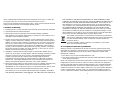 5
5
-
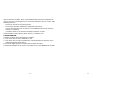 6
6
-
 7
7
-
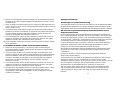 8
8
-
 9
9
-
 10
10
-
 11
11
-
 12
12
-
 13
13
-
 14
14
-
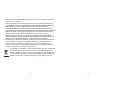 15
15
-
 16
16
-
 17
17
-
 18
18
-
 19
19
-
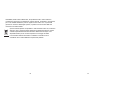 20
20
-
 21
21
-
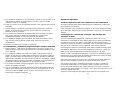 22
22
-
 23
23
-
 24
24
-
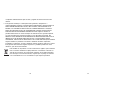 25
25
-
 26
26
-
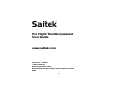 27
27
Saitek 107038 Le manuel du propriétaire
- Catégorie
- Commandes de jeu
- Taper
- Le manuel du propriétaire
- Ce manuel convient également à
dans d''autres langues
- italiano: Saitek 107038 Manuale del proprietario
- English: Saitek 107038 Owner's manual
- español: Saitek 107038 El manual del propietario
- Deutsch: Saitek 107038 Bedienungsanleitung
Documents connexes
-
Saitek 106994 Fiche technique
-
Saitek Pro Flight Yoke Le manuel du propriétaire
-
Saitek CYBORG V.1 Manuel utilisateur
-
Saitek Pro Flight Yoke Le manuel du propriétaire
-
Saitek 5 Manuel utilisateur
-
Saitek X52 Manuel utilisateur
-
Saitek X45 DIGITALJOYSTICK AND THROTTLE Manuel utilisateur
-
Saitek Pro Flight Cessna Trim Wheel Le manuel du propriétaire
-
Saitek TPM Le manuel du propriétaire
-
Saitek Pro Flight Quadrant Throttle Le manuel du propriétaire